

Кормораздатчик мобильный электрифицированный: схема и процесс работы устройства...

Организация стока поверхностных вод: Наибольшее количество влаги на земном шаре испаряется с поверхности морей и океанов (88‰)...

Кормораздатчик мобильный электрифицированный: схема и процесс работы устройства...

Организация стока поверхностных вод: Наибольшее количество влаги на земном шаре испаряется с поверхности морей и океанов (88‰)...
Топ:
Техника безопасности при работе на пароконвектомате: К обслуживанию пароконвектомата допускаются лица, прошедшие технический минимум по эксплуатации оборудования...
История развития методов оптимизации: теорема Куна-Таккера, метод Лагранжа, роль выпуклости в оптимизации...
Генеалогическое древо Султанов Османской империи: Османские правители, вначале, будучи еще бейлербеями Анатолии, женились на дочерях византийских императоров...
Интересное:
Средства для ингаляционного наркоза: Наркоз наступает в результате вдыхания (ингаляции) средств, которое осуществляют или с помощью маски...
Как мы говорим и как мы слушаем: общение можно сравнить с огромным зонтиком, под которым скрыто все...
Берегоукрепление оползневых склонов: На прибрежных склонах основной причиной развития оползневых процессов является подмыв водами рек естественных склонов...
Дисциплины:
|
из
5.00
|
Заказать работу |
|
|
|
|
Программа предназначена для просмотра сетей в виде трехмерной поверхности.
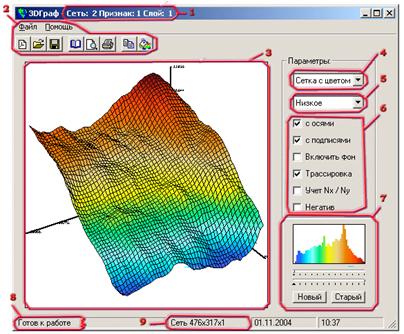
1 – В заголовке формы отображается номер сети, признака и слоя;
2 – Выбрав пункт в меню или нажав на соответствующую кнопку с иконкой вы можете:
а) Выбрать для просмотра другую сеть/признак;
б) Открыть новую сеть из файла данных (формат Surfer); - пока заблокирован
в) Сохранить изображение в файл (формат bmp);
г) Вызвать форму настройки принтера; - пока заблокирован
д) Перейти к предварительному просмотру; - пока заблокирован
е) Вывести график на печать; - пока заблокирован
ж) Скопировать изображение в буфер обмена;
з) Вызвать окно выбора палитры;
и) Выбрать нужный слой сети или запустить режим авто-смены слоев (! соответствующие элементы меню появляется если в сети больше одного слоя!).
3 – В области отображения графика вы можете использовать следующие управляющие клавиши:
а) MouseB & движение – вращать сеть;
б) Shift+MouseB & движение вверх/вниз – увеличить/уменьшить;
в) Ctrl+LMouseB & резкое движение – режим авто-вращения;
г) Alt+LMouseB & движение – режим трассировки графиками;
д) Ctrl+Shift+ LMouseB – задать новое положение центра;
+ RMouseB – положение центра по умолчанию.
4 – В этом списке можно выбрать режим просмотра поверхности:
а) Сетка – черная сетка, связывающая узлы;
б) Поверхность – цветная поверхность без наложения сетки;
в) Сетка с цветом - цветная поверхность с наложением сетки;
г) Точки – график поверхности в виде точек в узлах сети;
|
|
д) Цветная сетка – цветная сетка, связывающая узлы;
е) Только оси – режим отображения только осей (без поверхности).
5 – В этом списке можно выбрать качество отображения поверхности:
а) Низкое – 50х50 узлов;
б) Нормальное – 200х200 узлов;
в) Высокое – 400х400 узлов;
г) Как есть – реальное количество узлов в сети (не рекомендовано для больших сетей).
6 – Флаги дополнительных настроек изображения:
а) С осями – показывать оси;
б) С подписями – показывать подписи осей;
в) Включить фон – добавляет фоновые шторки на плоскости XOZ и YOZ;
г) Трассировка – в режиме трассировки кроме точки отображаются и графики;
д) Учет Nx/Ny – учитывать в пропорции разные шаги по осям;
е) Негатив – Инверсия изображения.
7 – Область настройки диапазона значений. На графике с гистограммой распределения значений можно установить (пользуясь слайдерами) новые границы диапазона просмотра. После нажатия кнопки «Новый» поверхность будет построена в новом диапазоне. Кнопка «Старый» возвращает исходный диапазон;
8 – Индикатор состояния программы;
9 – Размеры сети в профилях/пикетах/слоях.
Карта графиков
Программа позволяет просматривать информацию из базы данных в виде карты графиков.
Модуль работает в режиме многодокументного интерфейса (MDI), позволяющего просматривать информацию в нескольких окнах одновременно. Выбор сети для просмотра возможен путем выбора ее из каталога сетей, перед запуском программы "Карта графиков", и непосредственно после запуска.
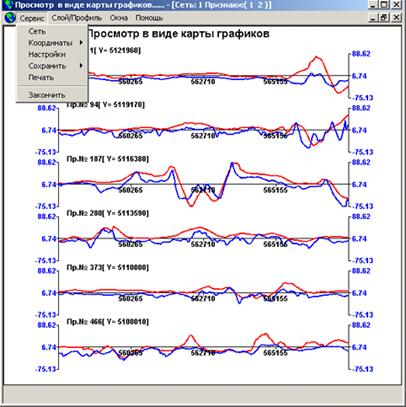
Модуль "Карта графиков" позволяет:
Открыть окно, для просмотра очередной сети выбрав подпункт "Сеть " пункта "Сервис" основного меню.
Подписать ось Х в координатах или пикетах, выбрав подпункт "Координаты" пункта "Сервис" основного меню.
Сохранить изображение в графических форматах BMP, GIF, JPEG для этого выберите подпункт "Сохранить " пункта "Сервис" основного меню.
|
|
Вывести карту графиков на принтер, выбрав подпункт "Печать " пункта "Сервис" основного меню.
Выбрать слой или разрез сети. выбрав пункт "Слой/Профиль" основного меню.
Выбрать текущее окно и расположить компактно открытые окна на экране. Пункт "Окна" основного меню.
Получить данную справку. Пункт "Справка основного меню".
В модуле реализован широкий спектр настроек изображения:

|
|
|

Поперечные профили набережных и береговой полосы: На городских территориях берегоукрепление проектируют с учетом технических и экономических требований, но особое значение придают эстетическим...

Кормораздатчик мобильный электрифицированный: схема и процесс работы устройства...

История развития хранилищ для нефти: Первые склады нефти появились в XVII веке. Они представляли собой землянные ямы-амбара глубиной 4…5 м...

Общие условия выбора системы дренажа: Система дренажа выбирается в зависимости от характера защищаемого...
© cyberpedia.su 2017-2024 - Не является автором материалов. Исключительное право сохранено за автором текста.
Если вы не хотите, чтобы данный материал был у нас на сайте, перейдите по ссылке: Нарушение авторских прав. Мы поможем в написании вашей работы!